Die Nintendo Switch ist bei Joystick-Spiele-Enthusiasten beliebt. Das sichere Speichern des Spielfortschritts ist wichtig für ein gutes Spielerlebnis. Was passiert, wenn Spieldaten verloren gehen oder beschädigt werden? Können Sie sie wiederherstellen? Dieser MiniTool-Beitrag zeigt Ihnen, wie Sie Spieldaten auf der Nintendo Switch wiederherstellen können.
Die Mehrheit der Nintendo-Switch-Spieler speichert den Fortschritt eines Spiels und probiert dann neue Spiele aus. Wenn Spielstände verloren gehen, muss der Spieler das Spiel von vorne beginnen und auch Spielleistungen verlieren. Außerdem können Spieler möglicherweise das Spiel nicht starten, wenn spieldatenbezogene Daten verloren gehen. In diesem Artikel wird gezeigt, wie Sie Spieldaten auf der Nintendo Switch in diesen beiden Situationen wiederherstellen können.
Warum Spieldaten auf der Nintendo Switch fehlen
Wenn Sie versuchen, ein Spiel zu spielen, aber feststellen, dass die gespeicherten Spieldaten oder das Spiel verschwunden sind, warum tritt diese Situation auf? Die Nintendo Switch speichert Daten im entsprechenden Spielkonto. Die in den verschiedenen Konten gespeicherten Daten sind getrennt. Wenn Sie also das gewünschte Spiel nicht finden können oder den Spielverlauf verloren haben, sollten Sie zuerst überprüfen, ob Sie sich im richtigen Konto angemeldet haben.
Wenn Sie das richtige Konto verwenden, haben Sie möglicherweise einige falsche Operationen durchgeführt, die Ihre Spieldaten gelöscht haben, wie z. B. das versehentliche Löschen des Spiels oder der Daten, das Entfernen eines Benutzerkontos, das Initialisieren der Konsole usw. Wenn jedoch Ihre Spieldaten aufgrund der Kontolöschung oder des Zurücksetzens der Konsole verloren gehen, können die verlorenen Spieldaten nicht wiederhergestellt werden.
Die Nintendo Switch unterstützt es nicht, Spieldaten manuell auf andere Datenspeichergeräte wie externe Festplatten, SD-Karten usw. zu sichern. Daher sind Cloud-Backups die primäre Methode zur Wiederherstellung von Spieldaten auf der Nintendo Switch. Wenn Sie eine microSD-Karte in Ihre Nintendo Switch einlegen, haben Sie die Möglichkeit, Spieldateien von der Nintendo Switch microSD-Karte wiederherzustellen.
Methode 1. Wiederherstellen von Spieldateien von der Nintendo Switch microSD-Karte
MiniTool Power Data Recovery wird herzlich empfohlen, da es mit leistungsstarken Funktionen ausgestattet ist und mit vielen Datenspeichergeräten kompatibel ist, einschließlich SD-Karten, USB-Laufwerken, Memory Sticks, CDs usw. Solange Ihr Gerät vom Windows-Betriebssystem erkannt wird, können Sie diese Dateiwiederherstellungssoftware ausführen, um Dateien wiederherzustellen.
Sie können MiniTool Power Data Recovery kostenlos zuerst herunterladen und installieren, um Ihre Nintendo Switch microSD-Karte zu scannen. Wenn geforderte Dateien gefunden werden können, können Sie den Anweisungen auf dem Bildschirm folgen, um die Datenwiederherstellung der Nintendo Switch abzuschließen.
MiniTool Power Data Recovery FreeKlicken zum Download100%Sauber & Sicher
Hier möchte ich Ihnen die vollständige Anleitung zur Datenwiederherstellung zeigen.
Schritt 1. Scannen Sie die Nintendo Switch SD-Karte
Sie sollten die microSD-Karte aus Ihrer Nintendo Switch entfernen und an Ihren Computer anschließen, auf dem MiniTool Power Data Recovery installiert ist. Doppelklicken Sie nun auf den Datenrettungsdienst, um die Hauptoberfläche zu öffnen.
Sie können zur Registerkarte Geräte wechseln, um die microSD-Karte direkt zu finden und auf die Schaltfläche Scannen zu klicken. Die Scan-Dauer hängt von der Kapazität Ihrer microSD-Karte, der Dateigröße und anderen Faktoren ab. Bitte warten Sie geduldig, bis der Scanvorgang abgeschlossen ist.
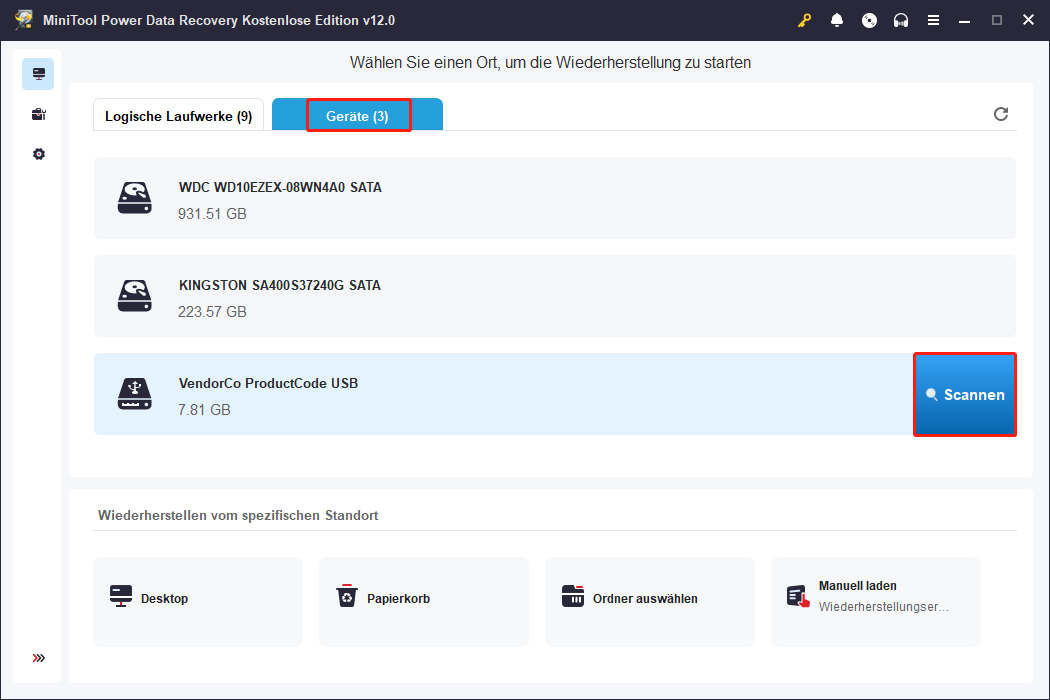
Schritt 2: Finden Sie die benötigten Spieldateien
Es sollten zahlreiche Dateien auf der Ergebnisseite angezeigt werden. Sie können Dateien nach ihren Pfaden oder Typen finden. Um die Durchsichtszeit zu verkürzen, können Sie Funktionen wie Filtern und Suchen verwenden.
Nachdem Sie auf Filtern in der oberen Werkzeugleiste geklickt haben, sehen Sie eine Liste der Filterbedingungen, wie z.B. Dateigröße, Dateityp, Dateikategorie und Änderungsdatum der Datei. Legen Sie diese Kriterien entsprechend Ihren Anforderungen fest, um unerwünschte Dateien herauszufiltern.
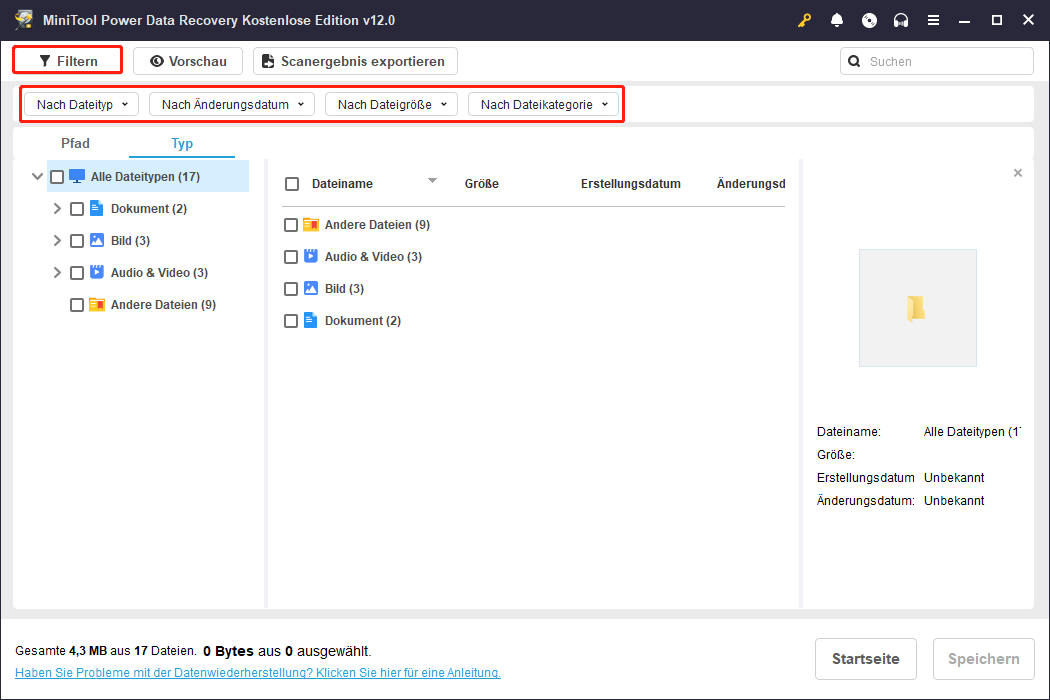
Wenn Sie nach bestimmten Spieldaten suchen, versuchen Sie, den Spielnamen in die Suchleiste einzugeben und drücken Sie die Eingabetaste, um die Datei schnell zu finden.
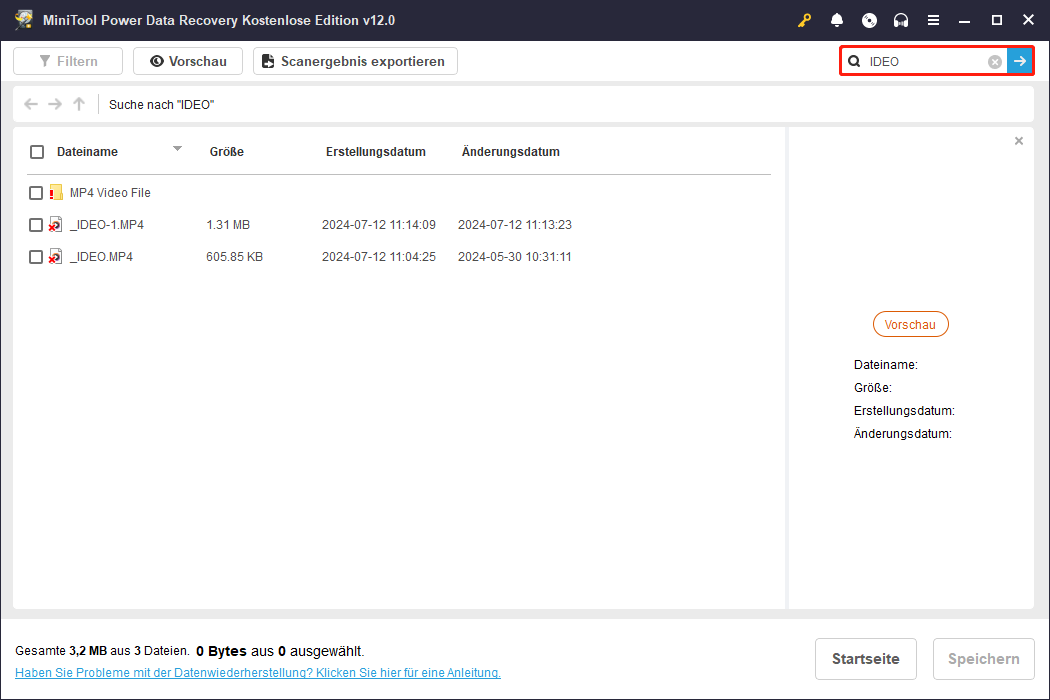
Wählen Sie die benötigte Datei aus und klicken Sie auf die Schaltfläche Vorschau in der oberen Werkzeugleiste, um den Dateiinhalt zu überprüfen. Die Vorschaufunktion unterstützt die Vorschau von Dokumenten, Bildern, Videos und Audiodateien. Lesen Sie diesen Beitrag, um die unterstützten Dateiformate zu erfahren.
Schritt 3. Stellen Sie die gefundene Spieldaten wieder her
Wählen Sie alle benötigten Dateien aus und klicken Sie auf die Schaltfläche Speichern. Wählen Sie im Eingabefenster einen neuen Speicherort anstelle des ursprünglichen und klicken Sie auf OK, um zu bestätigen. Es wird eine kleine Aufforderung erscheinen, die Sie darüber informiert, dass der Datei-Wiederherstellungsvorgang abgeschlossen ist. Sie können zum Zielort gehen, um Ihre wiederhergestellten Dateien zu überprüfen.
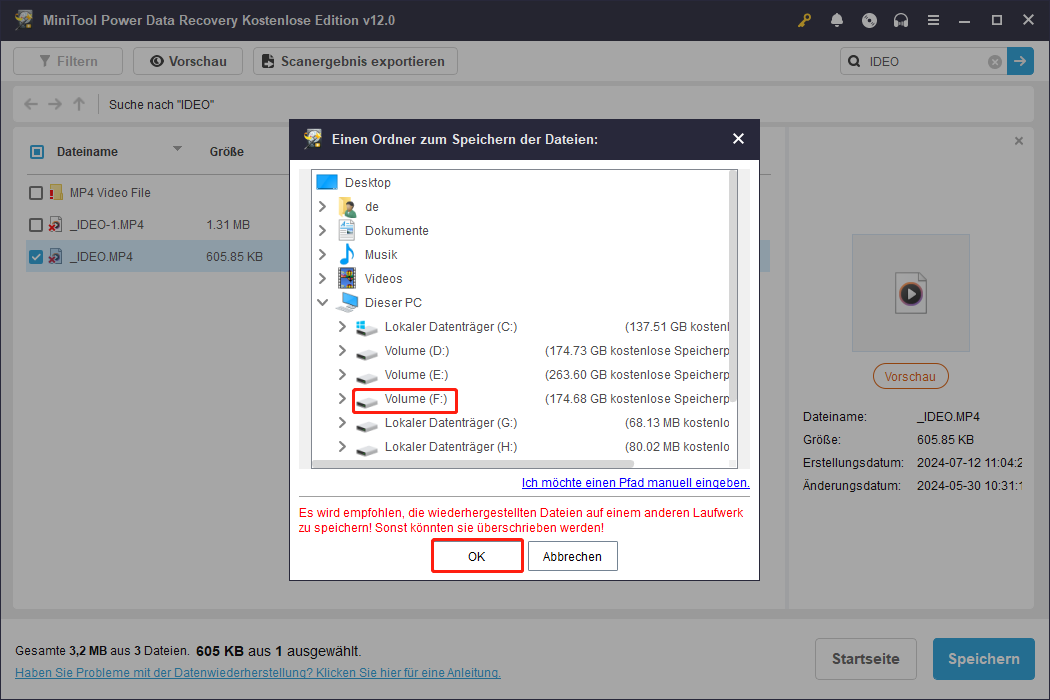
Bitte beachten Sie, dass die kostenlose Version nur 1 GB Datenwiederherstellungskapazität bietet. Um mehr Dateien wiederherzustellen, müssen Sie eine Premium-Version erwerben. Für Einzelbenutzer sollte die Personal Ultimate Edition die beste Option sein, da sie voll funktionsfähig ist und das beste Preis-Leistungs-Verhältnis bietet. Sie können auf dieser Seite die Funktionen und Einschränkungen der verschiedenen Editionen kennenlernen und diejenige auswählen, die am besten zu Ihnen passt.
Methode 2. Wiederherstellen von Spieldateien aus dem Cloud-Backup
Wenn Sie ein Nintendo Switch Online-Nutzer sind, können Sie gelöschte Spieldaten auf der Nintendo Switch einfach wiederherstellen. Für Nintendo Switch Online-Nutzer werden Spieldaten automatisch in der Cloud gesichert. Sie können die verlorenen Spieldaten aus dem Cloud-Backup herunterladen. Hier sind drei Möglichkeiten, um den Vorgang abzuschließen.
#1. Verlorene Spieldaten aus dem Startmenü wiederherstellen
Schritt 1. Wählen Sie das Spiel, aus dem Sie Spieldaten wiederherstellen möchten, aus dem HOME-Menü aus.
Schritt 2. Drücken Sie die + oder – Taste, um das Spielmenü zu erweitern.
Schritt 3. Wählen Sie Speicherdaten-Cloud, dann wählen Sie Ihr Benutzerkonto. Stellen Sie sicher, dass Sie das richtige Konto wählen, da die heruntergeladenen Daten die vorhandenen Daten für das Spiel überschreiben. Überschriebene Daten können nicht wiederhergestellt werden.
Schritt 4. Wählen Sie Speicherdaten herunterladen.
#2. Verlorene Spieldaten aus den Systemeinstellungen wiederherstellen
Schritt 1. Gehen Sie zu den Systemeinstellungen im HOME-Menü
Schritt 2. Wählen Sie Datenverwaltung im linken Bereich und scrollen Sie nach unten, um Speicherdaten-Cloud auszuwählen.
Schritt 3. Wählen Sie Ihr Konto. Sie können nun die gesicherten Dateien durchsuchen und die Dateien auswählen, die Sie herunterladen möchten.
Schritt 4. Wählen Sie Speicherdaten herunterladen, um Spieldaten auf der Nintendo Switch wiederherzustellen.
#3. Verlorene Spieldaten mit der automatische Speicherdaten-Download-Funktion wiederherstellen
Schritt 1. Drücken Sie die POWER-Taste, um die Konsole in den Schlafmodus zu versetzen.
Schritt 2. Wenn es über den Speicherdaten-Cloud-Dienst gespeicherte Daten gibt, die neuer sind als die auf der Konsole gespeicherten Daten, werden diese im Schlafmodus automatisch heruntergeladen. Lassen Sie die Konsole im Schlafmodus, bis der Download abgeschlossen ist.
Methode 3. Wiederherstellen von Spieldateien aus dem Nintendo eShop
Wenn Sie versehentlich ein Spiel löschen, werden die Backup-Daten ebenfalls entfernt. Aber keine Sorge, die vorherigen Backup-Daten werden automatisch wiederhergestellt, wenn Sie das Spiel aus dem Nintendo eShop erneut herunterladen.
Schritt 1. Öffnen und melden Sie sich im Nintendo eShop vom HOME-Menü aus an.
Schritt 2. Klicken Sie auf Ihr Profil-Symbol in der oberen rechten Ecke, um Erneut herunterladen auszuwählen.
Schritt 3. Sie können die gekauften Spiele im rechten Bereich finden. Suchen Sie das Spiel, das Sie erneut herunterladen möchten, und klicken Sie auf das Cloudsymbol, um es erneut herunterzuladen.
Nach dem erneuten Herunterladen können Sie vom letzten gespeicherten Spielstand aus weiterspielen.
Wie kann man beschädigte Speicherdaten auf der Nintendo Switch reparieren
Abgesehen vom Problem der fehlenden Nintendo Switch-Speicherdaten können einige Nintendo Switch-Nutzer auf das Problem der beschädigten Speicherdaten stoßen. Sie können die folgenden Lösungen ausprobieren, um zu sehen, ob das Problem behoben werden kann.
Lösung 1. Problematische Software aktualisieren
Um die Software auf Ihrer Nintendo Switch zu aktualisieren, stellen Sie sicher, dass sie gut mit dem Internet verbunden ist.
Schritt 1. Wählen Sie die Software aus dem HOME-Menü aus.
Schritt 2. Drücken Sie die + Taste, um das Menü zu erweitern.
Schritt 3. Wählen Sie Software-Update > Über das Internet,um die Software zu aktualisieren.
Nach der Aktualisierung der Software überprüfen Sie, ob die Software ordnungsgemäß funktioniert.
Lösung 2. Auf beschädigte Daten prüfen
Wenn Sie eine Warnung über beschädigte Daten auf Ihrer Nintendo Switch erhalten, können Sie die Funktion Überprüfen auf beschädigte Daten auf der Konsole verwenden, um beschädigte Daten in der heruntergeladenen Software zu finden. Um die folgenden Schritte fortzusetzen, sollten Sie das System auf die neueste Version aktualisieren.
Schritt 1. Wählen Sie Systemeinstellungen aus dem HOME-Menü.
Schritt 2. Wählen Sie Datenverwaltung im linken Bereich und scrollen Sie nach unten, um Software verwalten auf der rechten Seite zu finden und auszuwählen.
Schritt 3. Finden Sie die Software, die Sie überprüfen möchten, und klicken Sie auf die Option Überprüfen auf beschädigte Daten.
Wenn der Überprüfungsvorgang abgeschlossen ist, können Sie feststellen, ob die Software beschädigte Daten hat. Sie können wählen, die gespeicherten Daten aus dem Cloud-Backup herunterzuladen, um die beschädigten Daten zu ersetzen.
Lösung 3. Nintendo Switch ohne Daten löschen zurücksetzen
Das Zurücksetzen Ihrer Nintendo Switch ohne Daten zu löschen ist eine weitere Möglichkeit, dieses Problem zu beheben. Bitte beachten Sie, dass nach dem Zurücksetzen gespeicherte Daten, Benutzerinformationen, Screenshots und auf der SD-Karte aufgenommene Videos nicht entfernt werden, aber die darauf gespeicherte Software gelöscht wird. Um die Software erneut herunterzuladen, können Sie die in Methode 3. Wiederherstellen von Spieldateien aus dem Nintendo eShop erläuterten Schritte befolgen.
Folgen Sie den folgenden Schritten, um das Gerät zurückzusetzen:
Schritt 1. Schalten Sie die Nintendo Switch aus, indem Sie die POWER-Taste einige Sekunden lang drücken und halten. Die nächsten Schritte können nicht ausgeführt werden, wenn das Gerät eingeschaltet oder im Schlafmodus ist.
Schritt 2. Drücken und halten Sie gleichzeitig die Lautstärketasten + und – und drücken Sie die POWER-Taste, um das Gerät einzuschalten.
Schritt 3. Nachdem Sie den Wartungsmodus aufgerufen haben, wählen Sie Konsole zurücksetzen ohne Speicherdaten zu löschen. Sie werden aufgefordert, die Geheimzahl für die Konsole einzugeben, falls diese eingestellt wurde.
Schritt 4. Lesen Sie die Informationen durch und klicken Sie auf Weiter > Konsole zurücksetzen ohne Speicherdaten zu löschen.
Anschließend können Sie beginnen, Ihre gekaufte Software erneut herunterzuladen.
Wie kann man Spielbezogene Daten von der Nintendo Switch verschieben
Es wird empfohlen, eine microSD-Karte in Ihre Nintendo Switch einzulegen, um den Konsolenspeicher freizugeben. Spielbezogene Daten, außer den Speicherdaten der Spiele, werden auf die microSD-Karte gespeichert, sobald diese eingelegt ist. Es gibt zwei Situationen, in denen Sie spielberzogene Daten auf die microSD-Karte übertragen müssen:
- Wenn der Systemspeicher der Nintendo Switch fast voll ist, können Sie Ihre spielbezogenen Daten auf eine neu eingelegte microSD-Karte verschieben, um Platz zu schaffen.
- Wenn die eingelegte microSD-Karte voll ist, werden Daten automatisch im Systemspeicher gespeichert. Sie müssen die Daten auf eine neue, größere microSD-Karte übertragen.
Bei Bedarf können Sie mit den nächsten Schritten versuchen, den Datentransfer auf die microSD-Karte durchzuführen.
Schritt 1. Wählen Sie im HOME-Menü Systemeinstellungen.
Schritt 2. Wählen Sie Datenverwaltung im linken Bereich und Daten zwischen System / microSD-Karte verschieben. Wenn Sie keine microSD-Karte eingelegt haben, wird diese Option nicht angezeigt.
Schritt 3. Um Daten vom Systemspeicher auf die microSD-Karte zu verschieben, sollten Sie Auf microSD-Karte verschieben auswählen und umgekehrt Auf Systemspeicher verschieben.
Schritt 4. Wählen Sie das Spiel aus der Liste aus und folgen Sie den Anweisungen auf dem Bildschirm, um die Schritte abzuschließen.
Lesen Sie diesen Beitrag, um zu erfahren, wie Sie den Speicherplatz der Nintendo Switch erweitern, wenn dieser voll ist.
Abschließende Worte
Dieser Beitrag gibt drei Methoden an die Hand, um Spieldaten auf der Nintendo Switch wiederherzustellen. Bitte beachten Sie, dass Speicherdaten von Spielen nicht von der SD-Karte der Nintendo Switch wiederhergestellt werden können. Da Speicherdaten von Spielen nur auf der Nintendo Switch gespeichert werden können, sollten Sie den Spieldtand rechtzeitig speichern und die Speicherdaten-Cloud-Funktion mit einem Nintendo Switch Online-Konto nutzen.
Darüber hinaus stellt dieser Beitrag vor, wie man beschädigte Speicherdaten repariert und spielbezogene Daten überträgt. Wir hoffen, dass einige nützliche Informationen für Sie dabei sind. Wenn Sie ein Problem bei der Verwendung von MiniTool Power Data Recovery haben, lassen Sie es uns bitte unter [email protected].
